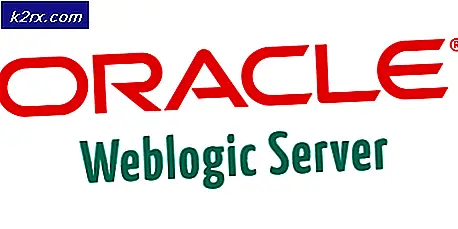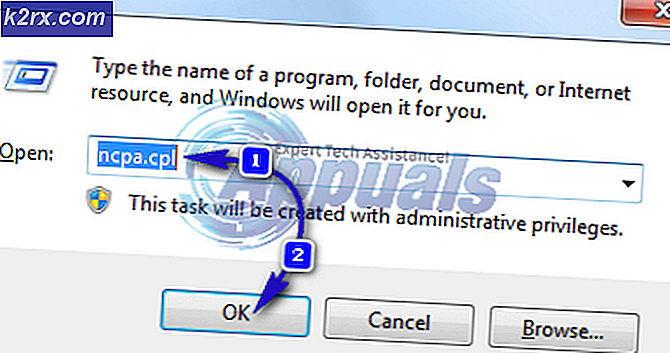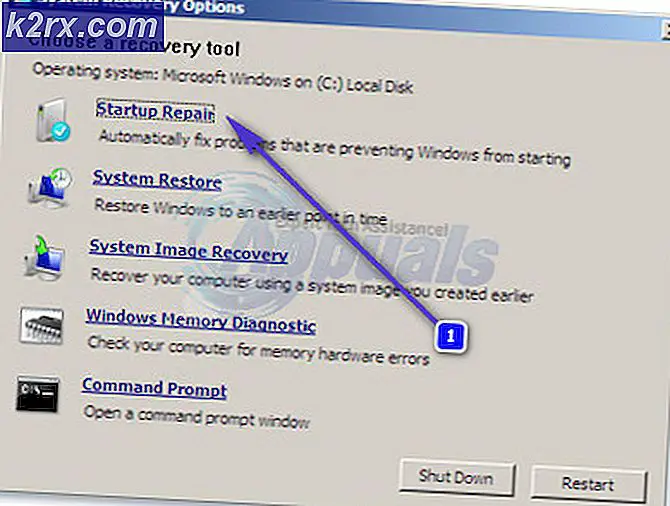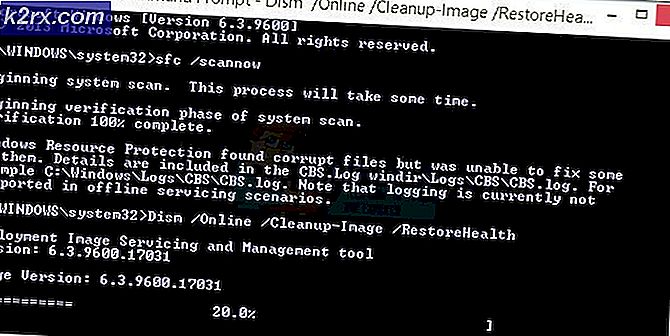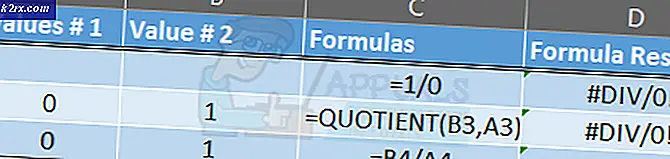Hur tillhandahåller jag kundsupport med hjälp av Web Help Desk?
Företag har gått in i den digitala världen och varje nytt företag har en online-närvaro. För att kunna sälja en produkt måste du göra marknadsföringsbiten rätt. När konsumenterna är medvetna om produkten kommer de säkert att köpa den efter deras behov. Ditt arbete och din kamp slutar dock inte här. Detta är bara början. Att ha ett bra kundsupportsystem är viktigt i dagens värld. Om en kund står inför ett problem eller inte vet hur man använder produkten korrekt bör kundsupportcentret vara där för att hjälpa till. Detta är ganska viktigt eftersom en nöjd kund leder till ett framgångsrikt företag.
Så, hur ser du till det här? Det säkraste sättet att tillhandahålla utmärkt kundsupport är att implementera en Help Desk-programvara. Tidigare var det helt uppgiften att tillhandahålla kundsupport eftersom det inte fanns några automatiska verktyg och de tekniska killarna var tvungna att hjälpa varje kund individuellt och det skulle ta mycket tid. Tack vare de automatiska verktygen nu kan du ta itu med relaterade problem som en och tillhandahålla den nödvändiga lösningen. Detta påskyndar naturligtvis saker och resulterar därför i mycket nöjda kunder. För detta ändamål kommer vi att använda Webbdisk programvara utvecklad av SolarWinds Inc som är ett amerikanskt företag som har expertis inom nätverks- och systemhantering.
Installerar Web Help Desk
Innan vi börjar med artikeln och visar hur du skapar ett kundsupportsystem måste du hämta programvaran från Solarwinds webbplats. Bege sig till den här länken och ladda ner verktyget genom att klicka på “Ladda ner gratis testversion”Och tillhandahålla nödvändig information. När du är klar följer du instruktionerna nedan:
- Extrahera .Zip fil till önskad plats och navigera sedan till den.
- Springa det .exe-fil för att starta installationsguiden.
- När installationen startar klickar du på Nästa.
- Välj var du vill installera programvaran genom att klicka på Välja. Klicka sedan på Nästa.
- Välj att du vill ha produktikoner. Även om du vill skapa ikoner för Alla användare, kryssa i rutan nedan. Klick Nästa.
- Gå igenom installationsöversikten och klicka sedan på Installera.
- Vänta på att Web Help Desk har slutfört installationen.
- När installationen är klar startar den automatiskt konfigureringen av Web Help Desk för ditt system.
- När du är klar kommer du att uppmanas till WHD: s webbkonsol.
- Om du har en befintlig databas väljer duAnvänd anpassad SQL-databasAlternativet och ange de obligatoriska fälten. Klicka sedan Nästa.
- Därefter på E-postkonton sidan, ange ett e-postkonto (se till att det inte är ett personligt e-postkonto). När du är klar klickar du på Nästa.
- Nu är det dags att skapa ett administratörskonto. Klick Nästa.
- På Begärstyper sida, välj vilken typ av förfrågningar klienterna kan göra när de gör en biljett. Du kan lägga till anpassade förfråganstyper genom att klicka på ”Lägg till begäran typ’.
- Du kan också redigera förfrågningstyperna genom att välja dem och sedan klicka på Redigera. Här kan du ändra prioritet för typ av begäran tillsammans med andra alternativ.
- När du är klar klickar du på Avsluta.
- Vänta nu tills konfigurationsguiden är klar.
Ställa in Web Help Desk
Nu när Web Help Desk har installerats på ditt system framgångsrikt och du har gjort grundkonfigurationen är det dags att börja konfigurera Web Help Desk. Här kommer vi att diskutera kundkonton och tekniska konton så att du kan börja erbjuda biljettstöd. Om du stänger webbläsaren av misstag kan du enkelt komma åt webbgränssnittet i Web Help Desk genom att skriva http: // värdnamnOrIPAddress: port.
Klientalternativ
Det första du behöver göra är att definiera klientalternativ när Web Help Desk webbgränssnitt har laddats. Detta kan göras genom att följa instruktionerna:
- Klicka på i verktygsfältet Uppstart och klicka sedan på på vänster sida Kunder> Alternativ.
- Här kan du röra dig med klientalternativ.
- Du kan tillåta kunder att skapa konton, eller bara tillåta om deras e-postadress matchar domän som du tar som godkänd.
- Du kan också välja att skicka e-post till klienten när deras konto har skapats. Kräv e-postvalidering när ett konto har skapats av en klient.
- Kundtillstånd finns också nedan som du kan redigera enligt din policy.
Notera:
Med hjälp av Web Help Desk kan du också skapa klientkonton manuellt genom att gå till Klienter i verktygsfältet och sedan klicka på “Ny klient’.
Teknik konto och alternativ
När du är klar med klientalternativ är det dags att ställa in tekniska konton och alternativ. Du kan skapa tekniska konton och sedan ställa in behörigheter för tekniska konton. Så här skapar du ett tekniskt konto:
- För att skapa ett tekniskt konto, gå till Uppstart i verktygsfältet.
- Klicka sedan på till vänster Tekniker och klicka sedan på igen Tekniker från rullgardinsmenyn.
- Klicka på Ny.
- Nu, ge all nödvändig information som Förnamn, Efternamn, e-postadress, Användarnamn.
- Välj kontotyp framför Kontotyp rullgardinsmenyn.
- Du kan också tilldela en Handledare till kontot.
- För att låta tekniken komma åt Web Help Desk-klientgränssnitt, länka kontot till ett kundkonto.
- För att hindra Web Help Desk från att skicka biljetter till tekniken när han inte är planerad att arbeta, kryssa i Ange arbetsschema alternativ och ange detaljerna.
- När du är klar med allt, klicka Spara.
För att hantera tekniska behörigheter klickar du bara på tekniska behörigheter och redigerar dem enligt dina behov.
Skapa tekniska grupper
Du kan också skapa tekniska grupper att tilldela olika tekniska konton till. För att göra detta, följ instruktionerna:
- Klicka på i verktygsfältet Uppstart och navigera sedan till Techs> Tech Groups.
- Om du vill redigera en befintlig teknikgrupp klickar du bara på gruppen.
- Om du vill lägga till en ny teknikgrupp, klicka på Ny.
- Ge den Grupp ett namn, välj Gruppchef.
- Om du vill kan du aktiveraNär en biljettplats tillhör en platsgrupp, ge företagsplatsgruppschefen företrädeAlternativ som är självförklarande.
- Klick Spara.
Skapa förfrågningstyper
Med hjälp av Web Help Desk kan du skapa olika typer av förfrågningar och sedan tilldela dem till Tech Groups. Så här skapar du en begäranstyp:
- Klicka på Uppstart i verktygsfältet och gå sedan till Biljetter > Begärstyper.
- Klicka på Ny.
- Ge den Begäran typ ett namn, välj Föräldratyp, Välj Tech Group som ska hantera sådana typer av förfrågningar.
- Du kan också välja prioritet av begäran.
- När du är klar med allt, klicka på Spara.
Definiera biljettalternativ
Slutligen kan du också definiera biljettalternativ. Dessa är standardinställningarna som gäller för varje biljett. Du kan granska biljettalternativen genom att följa instruktionerna:
- Klicka på Uppstart i verktygsfältet och sedan till vänster, gå till Biljetter > alternativ.
- Granska alla biljettalternativ och gör ändringar som du vill. När du är klar klickar du på Spara.